梅林、爱快、老毛子,群晖、威联通、Openwrt,26元/年的 内网穿透 要不要?
能认全上面一堆名字的同学,都是老司机了;要是都用过,那属于大佬级别。梅林、爱快、老毛子、Openwrt 这些都是第三方路由器固件,极大的扩展了路由器的功能,群晖、威联通属于 NAS 设备,可以让你在家拥有服务器级别的网络设备,用于存储、服务。但他们都有一个天生劣势:不能外网访问。

所谓不能外网访问,就是当你家中坐拥百 TB 存储豪宅,却因为出门在外用不了的遗憾。
好在技术人面对问题最直接的办法就是:通过中转的方式解决它,DDNSTO 就是一款专门解决“不能外网访问”问题的服务。
DDNSTO
DDNSTO 是一款提供内网穿透功能的在线服务,支持多种设备(梅林、LEDE、OpenWrt、群晖、威联通、Unraid、爱快、老毛子 Padavan、ReadyNAS),多种安装方式(脚本安装、Docker),设置简单(官方说法:小白也能 10 秒上手),提供 4M 带宽,免维护解决内网穿透功能。
针对拥有内网设备的同学,DDNSTO 提供了详细的教程,青小蛙觉得再写(抄)一遍没什么必要,各位根据设备直接按照官方教程设置即可:
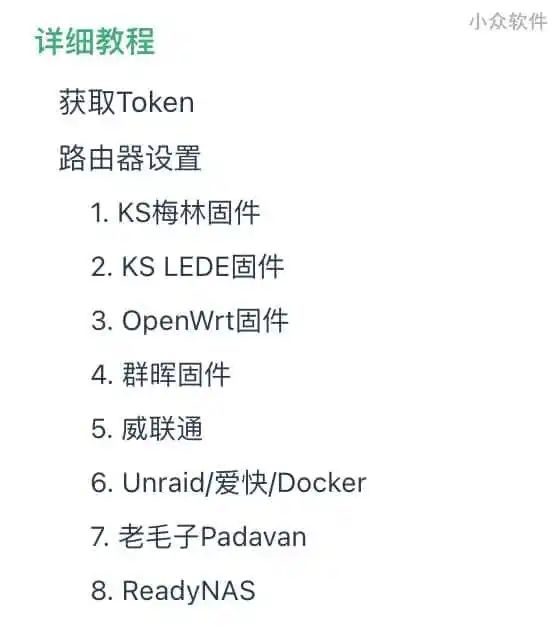
不过,怎么能这么简单就结束呢。DDNSTO 提供的群晖固件基于 DSM 6 正式版,而青小蛙一直在使用 DSM 7 测试版,所以并不能直接使用,好在有万能的 Docker,什么事情都很简单。
虽然 DDNSTO 提供了 Docker 教程(支持 x86 和 arm 设备),但那个是传统 Docker 命令行教程,和 DSM 的图形界面完全不同,青小蛙就用 DSM 的 Docker 来安装 DDNSTO 吧。
DDNSTO 基于 DSM Docker 图形界面安装教程
第 1 步:注册 DDNSTO:https://www.ddnsto.com/app/ (微信扫码登录,无需手机号码)
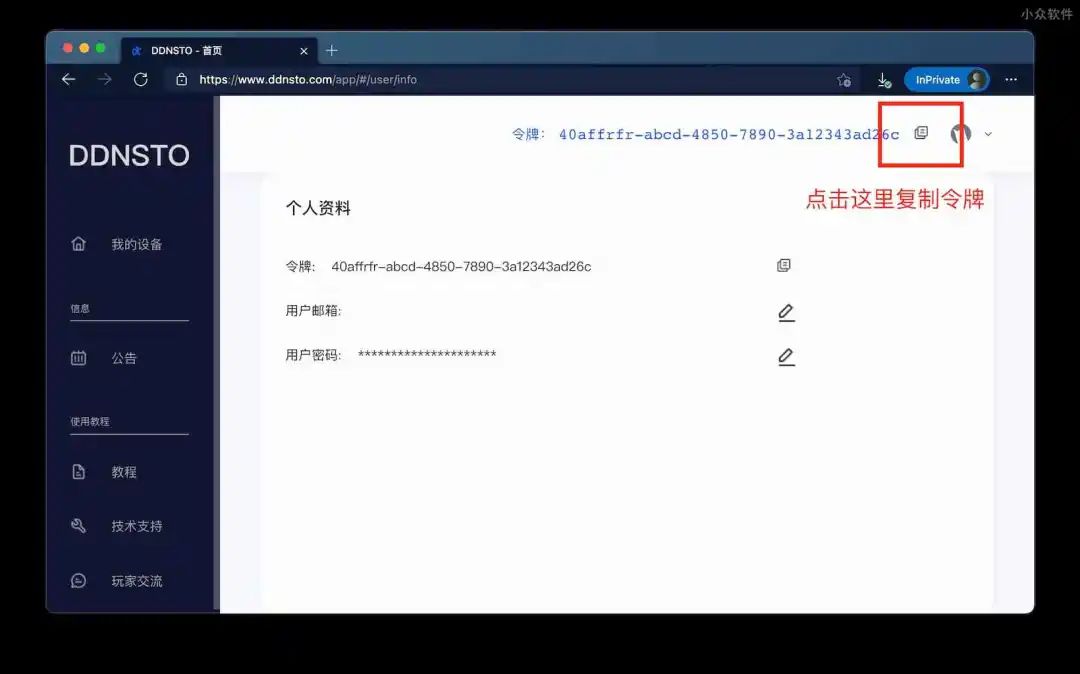
第 2 步:打开 DSM 的 Docker 套件,进入注册表,搜索 linkease,找到 linkease/ddnsto,右键下载此映像,映像非常小,下载数据只有 3MB 多一点,就算网络不好也很容易下载。

第 3 步:进入映像,找到 linkease/ddnsto:latest,用鼠标选中,然后点击上方的启动按钮,就会出现一个新的界面:创建容器,然后点击 高级设置,进入下一步。
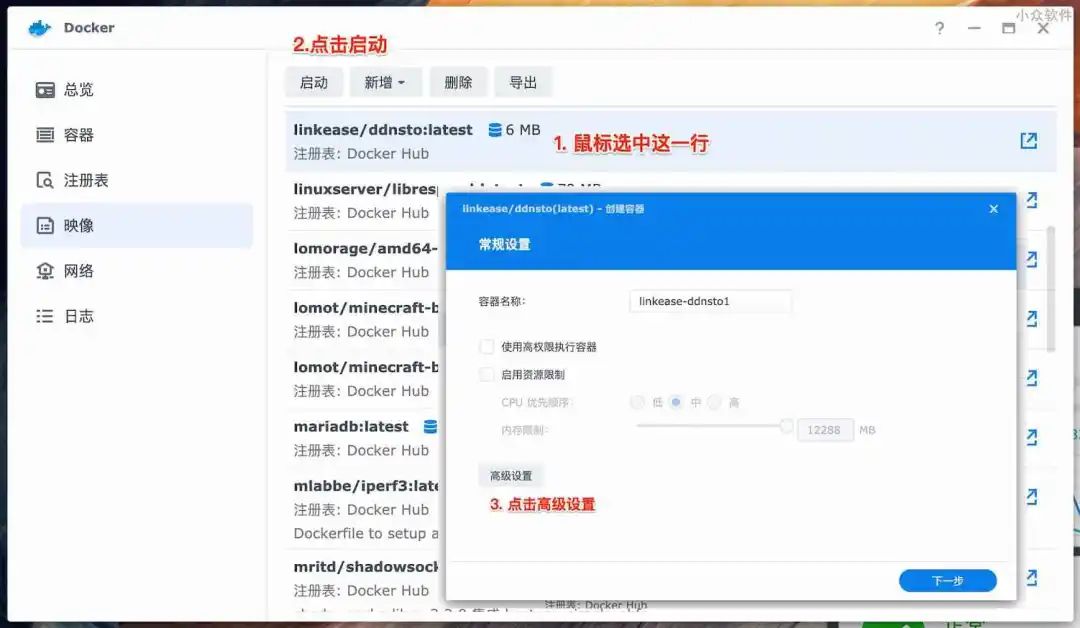
第 4 步:进入高级设置后,点击环境,在下方 TOKEN 后面的值里,输入刚才复制的令牌,点击应用
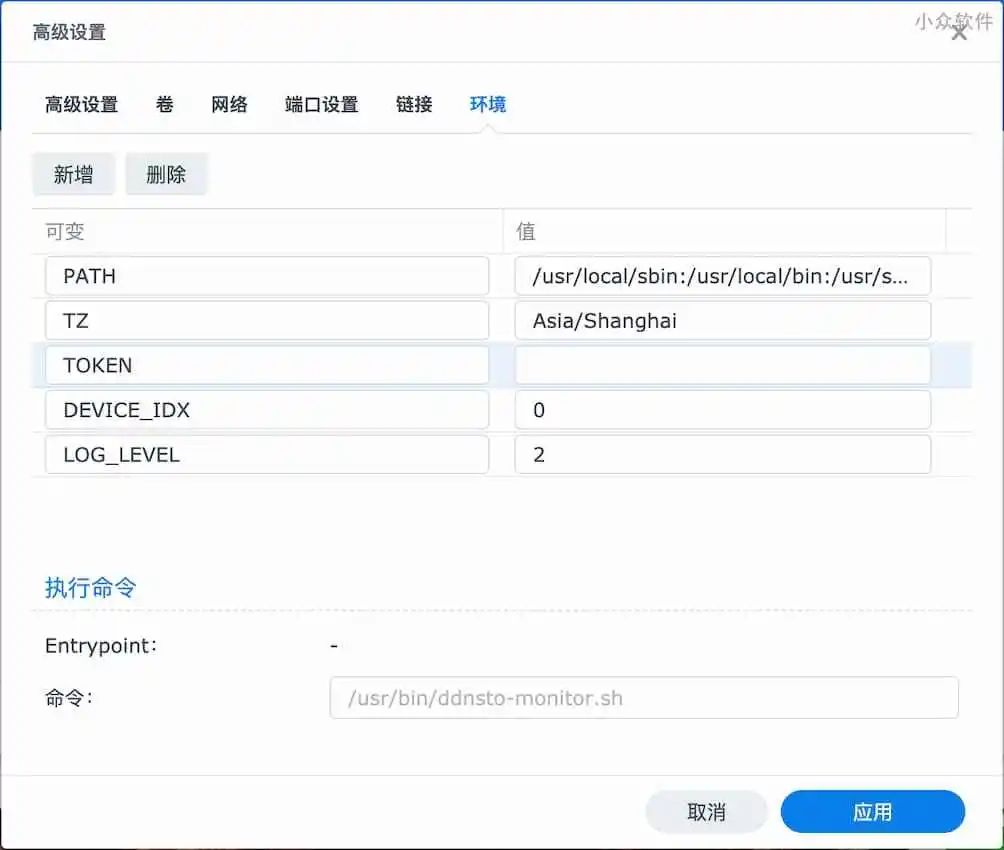
第 5 步:然后就下一步、完成,就完成了所有设置。下一步前往 DDNSTO 设置。
第 6 步:正常情况下,在 DDNSTO 的后台我的设备页面,就能看到设备了,你可以随手改个名字,比如叫青小蛙的群晖,此时再也不用管群晖那边的设置了,只需要在后台操作,比如让群晖的管理界面能够在外网访问。

让群晖管理界面能够在外网访问
要想让群晖的管理界面能够在外网访问,需要设置域名映射。接上图,点击域名映射里面最下方的 添加域名映射(很小的字),然后:
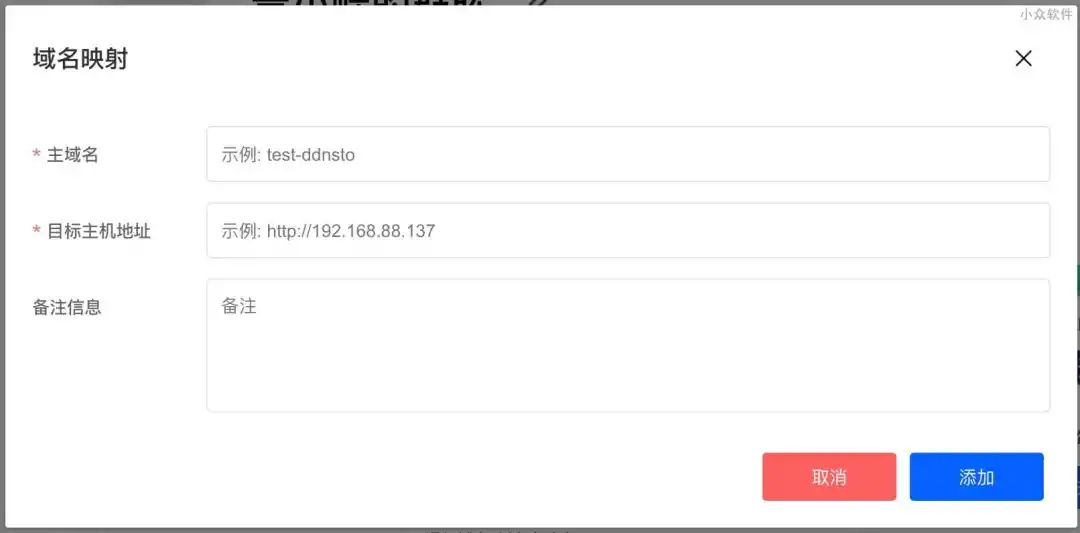
主域名随意,需要 6 位数以上,这是 DDNSTO 提供的二级域名,比如输入 dsmappinn,那么最终你会得到一个 dsmappinn.kooldns.cn 的外网地址。
目标主机地址就是内网群晖地址,比如 http://192.168.1.111:5000,群晖后台默认端口号 5000,最后点击添加就完成了所有设置。
等待 30 秒钟。
现在关闭 Wi-Fi,打开 4G,在浏览器上输入 https://dsmappinn.kooldns.cn
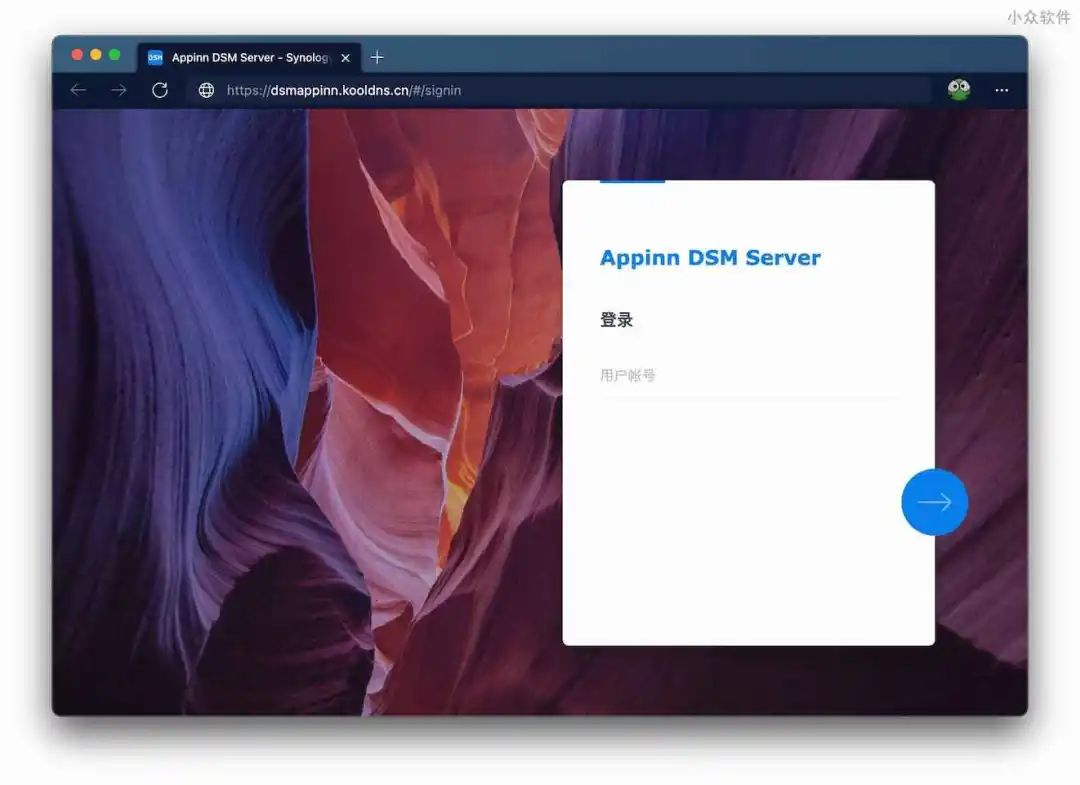
熟悉的界面。
远程应用
针对付费用户,DDNSTO 支持多种远程应用,如 Telnet、RDP、VPC、Aria2、远程开机(WOL),免费版仅支持 SSH 一项。
在绑定高速通道之后,就可以启动远程应用了,这样内网的设备如 Windows 也能通过 RDP 远程使用了,非常方便:
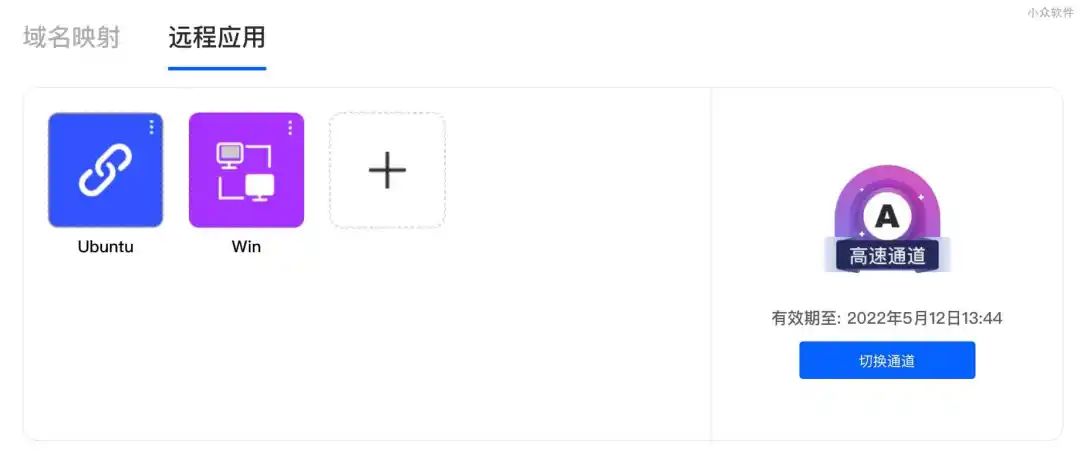
可添加多种应用:

最后,关于 26 块钱
DDNSTO 的高速通道定价为 26 元/年,非常良心的价格啊,对比自己折腾肯定不止这些了。不过 DDNSTO 也依旧提供免费通道,功能会有些限制
另外,开发者送了 8 枚兑换码给青小蛙,直接送出 7 枚,请在小众软件公众号后台回复 DDNSTO 参与抽奖,将在本周五自动送出。
DDNSTO 官网地址:https://www.ddnsto.com/ (可点击阅读原文前往)

关注公众号:拾黑(shiheibook)了解更多
赞助链接:
关注数据与安全,洞悉企业级服务市场:https://www.ijiandao.com/
四季很好,只要有你,文娱排行榜:https://www.yaopaiming.com/
让资讯触达的更精准有趣:https://www.0xu.cn/


 关注网络尖刀微信公众号
关注网络尖刀微信公众号





 微信扫码关注公众号
微信扫码关注公众号